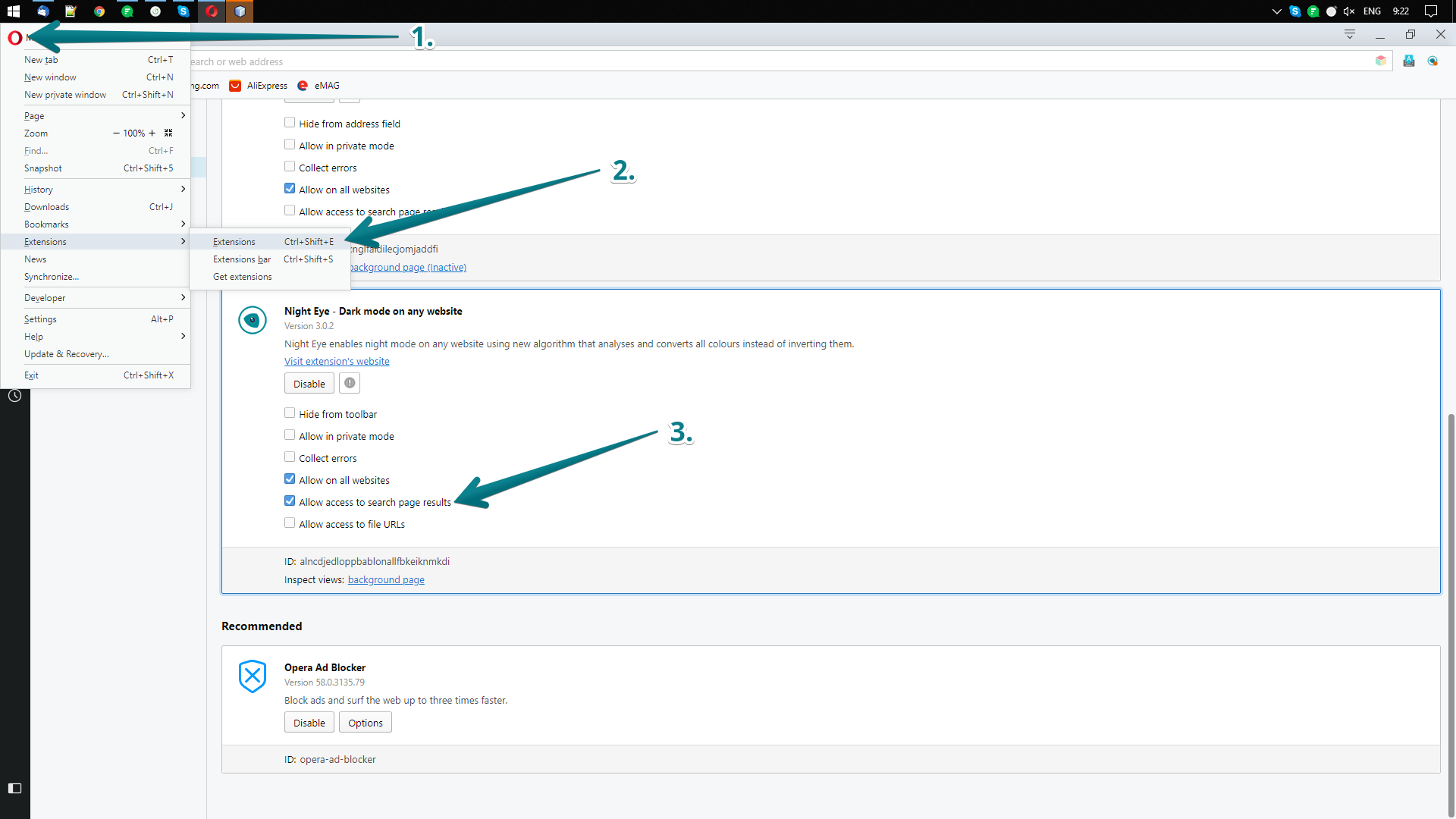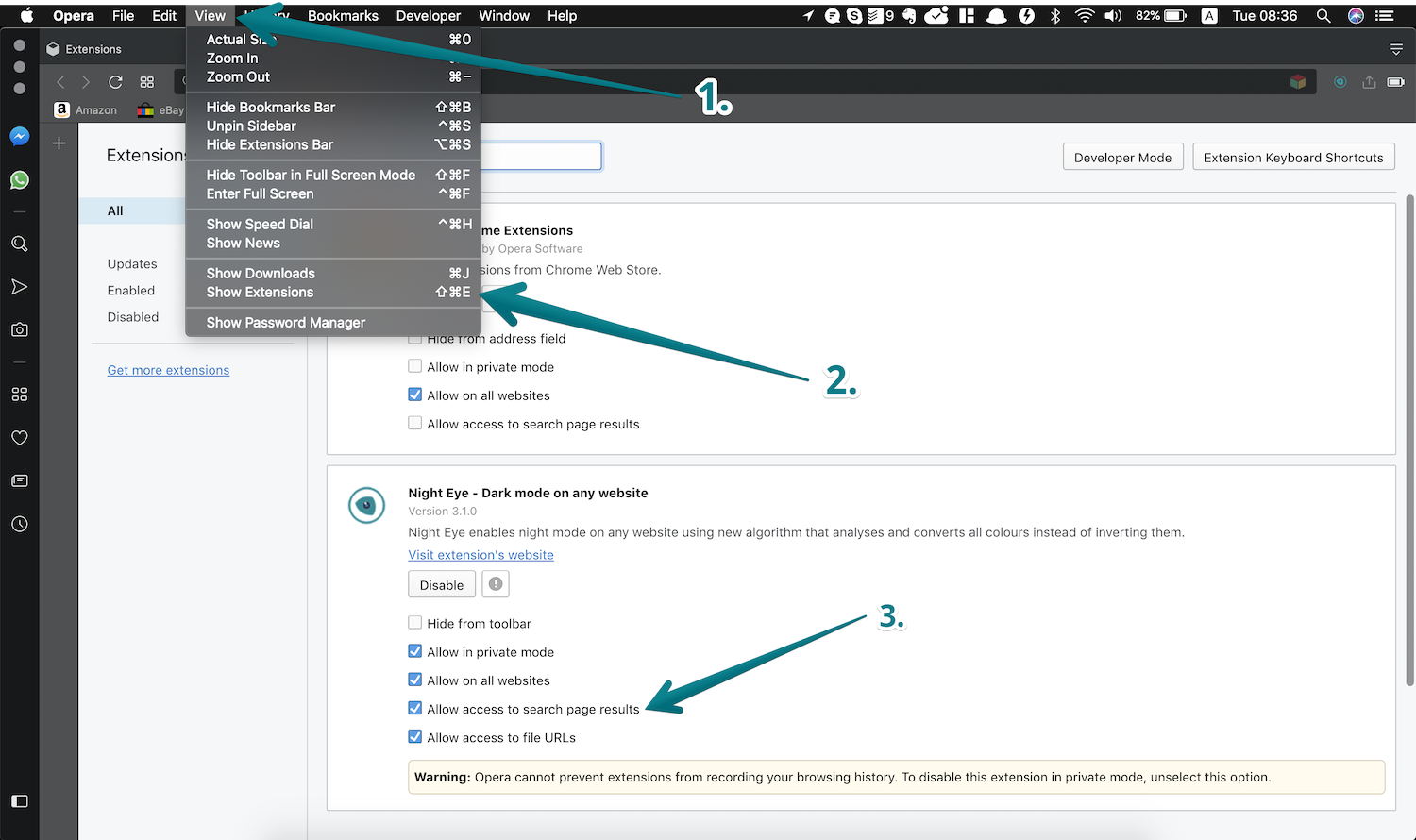Ночной глаз для оперы
Цифровой мир вышел за рамки простого текста и графики. Сегодня пользовательский опыт имеет первостепенное значение, и это распространяется и на браузерную среду. Если вы часто сталкиваетесь с тем, что навигация по сайтам происходит в резких бликах, вы не одиноки. Вот тут-то и пригодится Night Eye - инновационное расширение для браузера, активирующее темный режим практически на любом сайте. Давайте узнаем, как установить и эффективно использовать Night Eye в браузере Opera, чтобы значительно повысить комфорт при просмотре сайтов.
Установка Night Eye в Opera: Пошаговое руководство
Запустите браузер Opera.
Перейдите в веб-магазин Chrome. Это возможно, потому что Opera, основанная на Chromium, может размещать расширения Chrome.
Воспользуйтесь строкой поиска и введите "Ночной глаз" или нажмите здесь: Темный режим - Ночной глаз. После этого нажмите кнопку "Добавить в Opera".
Во всплывающем окне вам будет предложено "Добавить расширение". Нажмите на эту кнопку, чтобы включить Night Eye в браузер Opera.
Эти шаги иллюстрируют простоту загрузки и установки Night Eye в Opera. После установки вы сможете управлять Night Eye на странице расширения.
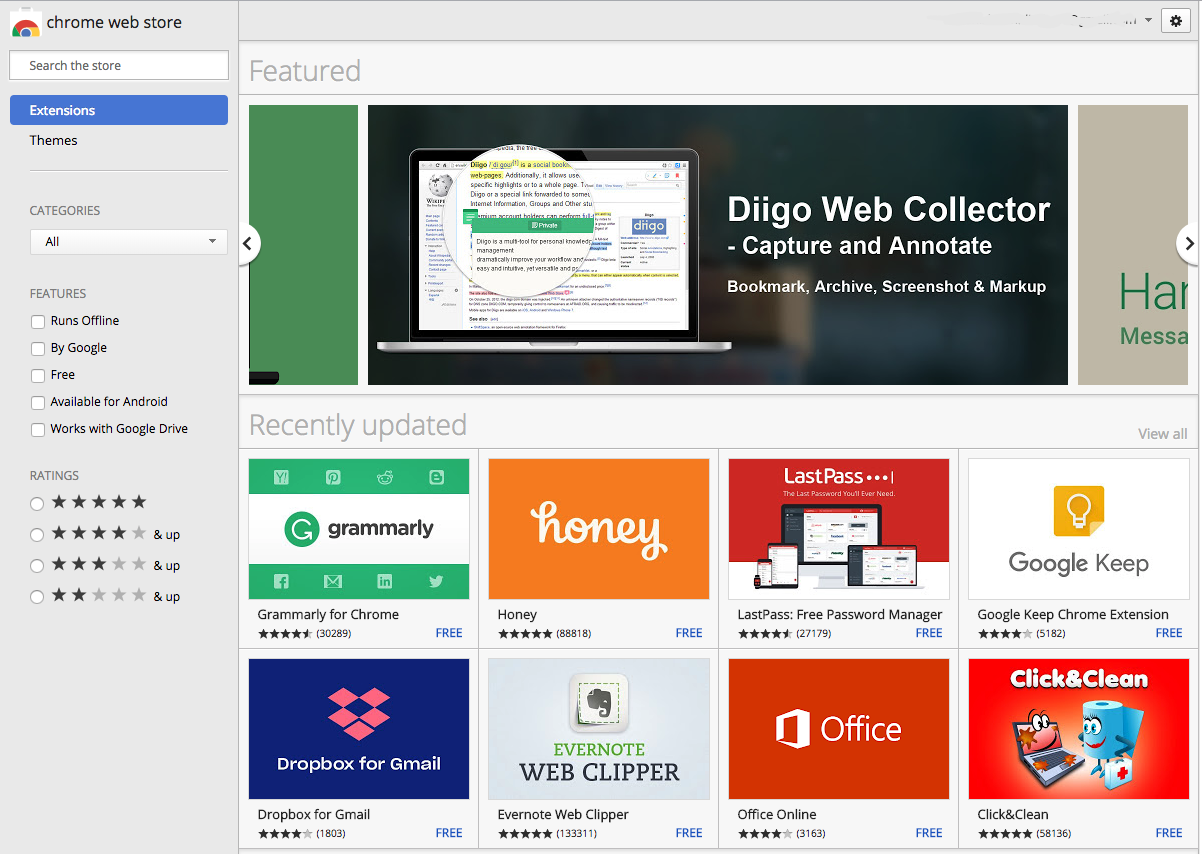
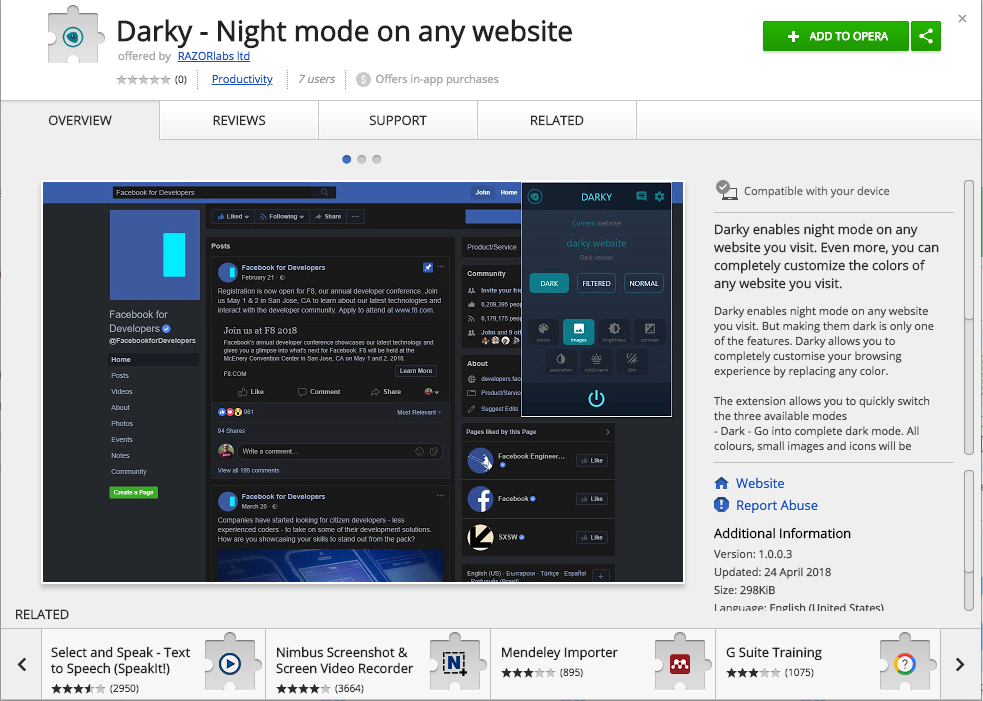
Важная финальная настройка для правильной работы Night Eye
Чтобы Night Eye работал на сайте google.com и включал темный режим, необходимо включить "Разрешить доступ к результатам страницы поиска". Для этого следуйте приведенному ниже руководству.
Для пользователей macOS
Чтобы открыть страницу расширений, вы можете воспользоваться сочетанием клавиш Shift+CMD+E или нажать "Вид" и найти "Расширения" в нижней части меню.
Для пользователей Windows
Чтобы открыть страницу расширений, вы можете воспользоваться сочетанием клавиш Ctrl+Shift+E или нажать на логотип Opera в левом верхнем углу. После этого найдите в меню пункт Расширения и нажмите на него.
В открывшемся меню найдите Night Eye и включите опцию "Разрешить доступ к результатам страницы поиска". Это позволит Night Eye включить темный режим на Google.com.
Управление ночным зрением в опере: Исчерпывающее руководство
После установки Night Eye в браузер Opera вы получаете полный контроль над его настройками и функциями. Вот как эффективно управлять этим преобразующим расширением:
Доступ к менеджеру расширений: Сначала откройте браузер Opera. На панели инструментов найдите пункт "Расширения". Если он не виден сразу, нажмите на три точки в нижнем углу, чтобы открыть дополнительные опции, и найдите "Расширения" там.
Переход к "Ночному глазу": После нажатия на кнопку "Расширения" вы увидите список всех расширений, установленных в вашем браузере Opera. Среди них найдите "Ночной глаз". Эта страница является центром управления всеми настройками расширения.
Управление настройками: Night Eye предлагает множество настраиваемых параметров. Вы можете настроить яркость, контрастность и насыщенность в соответствии с вашими предпочтениями. Кроме того, Night Eye предоставляет фильтр синего света, который можно активировать для дополнительного комфорта и защиты глаз.
Планирование и белые списки: Если вы предпочитаете автоматизировать включение темного режима, функция планирования - ваш союзник. С ее помощью вы можете задать определенные часы, когда Night Eye будет автоматически включаться и выключаться. Кроме того, если есть определенные сайты, которые вы предпочитаете просматривать в исходном светлом режиме, Night Eye предлагает функцию "белый список". Просто добавьте эти сайты в белый список, и Night Eye исключит их из перехода в темный режим.
Синхронизация с цветовой схемой ОС: Еще одна уникальная особенность Night Eye - возможность синхронизации с текущей цветовой схемой ОС. Это означает, что если вы переключите свою ОС в темный режим, Night Eye также автоматически переключится в темный режим, обеспечивая бесперебойную работу браузера.
Удобство использования Night Eye в сочетании с его настраиваемостью гарантирует, что вы сможете создать комфортный для глаз и визуально привлекательный браузер. Наслаждайтесь временем, проведенным в Интернете, и будьте уверены, что Night Eye заботится о вашем здоровье.
Зачем нужен темный режим с Night Eye?
1. Повышенный зрительный комфорт: Известно, что чтение светлого текста на темном фоне снижает напряжение глаз, особенно в условиях недостаточной освещенности или при длительной работе с экраном. Темный режим Night Eye обеспечивает комфортный просмотр веб-страниц, уменьшая блики и обеспечивая спокойный уровень контрастности.
2. Экономия заряда батареи: Темный режим позволяет продлить срок службы батареи на OLED- и AMOLED-дисплеях. Благодаря подсветке меньшего количества пикселей дисплей потребляет меньше энергии, что дает вашему устройству немного больше времени до того, как ему понадобится зарядное устройство.
3. Универсальный темный режим: В отличие от некоторых инструментов темного режима, которые работают только на определенных сайтах, Night Eye включает темный режим на всех сайтах. Неважно, где вы работаете в Интернете, Night Eye обеспечивает стабильный и удобный для глаз режим просмотра.
4. Настраиваемые параметры: С Night Eye вы не ограничиваетесь стандартным темным режимом. Вы можете настроить параметры расширения, включая яркость, контрастность и насыщенность, чтобы создать темный режим, идеально соответствующий вашим предпочтениям.
5. Польза для здоровья: Использование темного режима, особенно в ночное время, позволяет снизить воздействие синего света. Чрезмерное воздействие синего света может нарушить режим сна и вызвать напряжение глаз. Переключаясь в темный режим с помощью Night Eye, вы отдаете предпочтение своему самочувствию.
6. Эстетика: Невозможно отрицать, что темный режим придает браузеру современный, чистый и профессиональный вид. Если вам нравится следить за цифровыми тенденциями, использование Night Eye для включения темного режима просто необходимо.
Выбор темного режима с Night Eye не только улучшает визуальное восприятие, но и приносит пользу здоровью и экономит заряд батареи. Независимо от того, являетесь ли вы ночной совой или проводите долгие часы в Интернете, Night Eye - ваш партнер, который сделает работу в Интернете приятной.